win10系統(tǒng)解決桌面右下角不顯示網(wǎng)絡(luò)圖標(biāo)問題的方法
相信很多小伙伴都在使用win10系統(tǒng),這款操作系統(tǒng)給用戶提供了可視化的操作界面,而且功能和性能都很完善,使用起來十分方便。我們在使用這款操作系統(tǒng)的過程中,一般情況下電腦桌面的右下角會(huì)顯示網(wǎng)絡(luò)圖標(biāo)。但是有時(shí)候不知道什么原因,電腦桌面右下角的網(wǎng)絡(luò)圖標(biāo)不見了,這給我們使用電腦造成了不便,因此需要解決這個(gè)問題。鑒于很多小伙伴不知道怎么解決該問題,那么接下來小編就給大家詳細(xì)介紹一下win10系統(tǒng)解決桌面右下角不顯示網(wǎng)絡(luò)圖標(biāo)的具體操作方法,有需要的朋友可以看一看。

1.首先打開電腦,點(diǎn)擊電腦桌面左下角的開始圖標(biāo)按鈕打開開始菜單,我們在開始菜單的左側(cè)點(diǎn)擊“設(shè)置”選項(xiàng)。
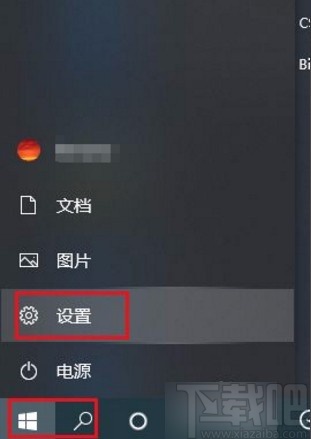
2.然后就會(huì)進(jìn)入到設(shè)置頁面,我們在頁面上找到“個(gè)性化”選項(xiàng),點(diǎn)擊這個(gè)選項(xiàng)再進(jìn)行下一步操作。
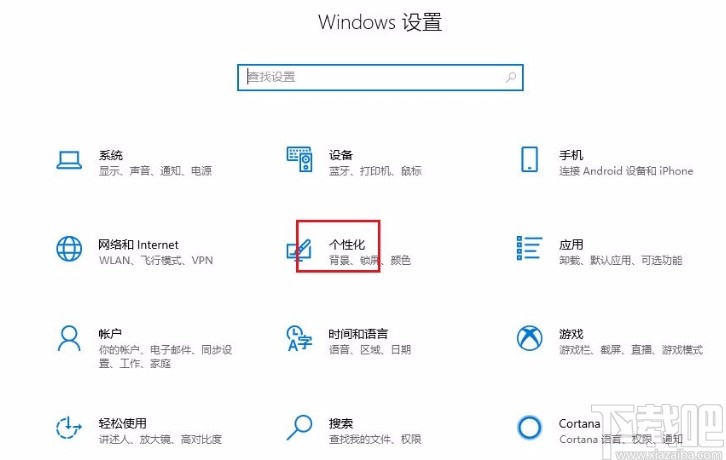
3.接著在個(gè)性化頁面中,我們在頁面左側(cè)找到“任務(wù)欄”選項(xiàng),點(diǎn)擊它就可以進(jìn)入到任務(wù)欄頁面。
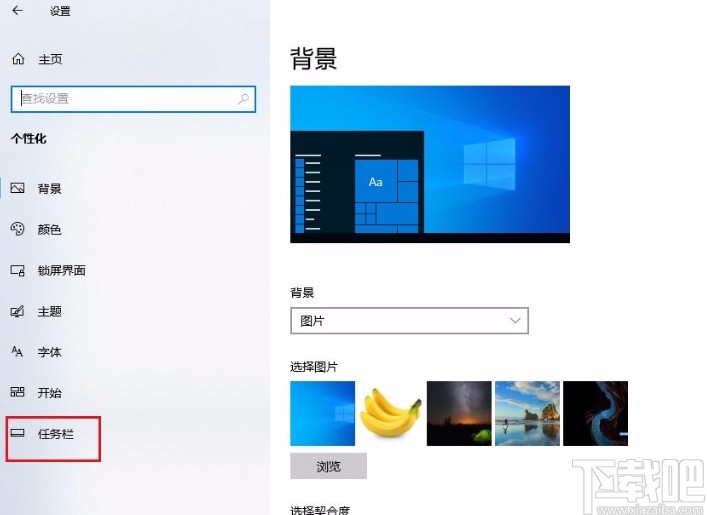
4.接下來在任務(wù)欄頁面中,我們在頁面上找到“選擇哪些圖標(biāo)顯示在任務(wù)欄上”選項(xiàng),點(diǎn)擊它就可以了。
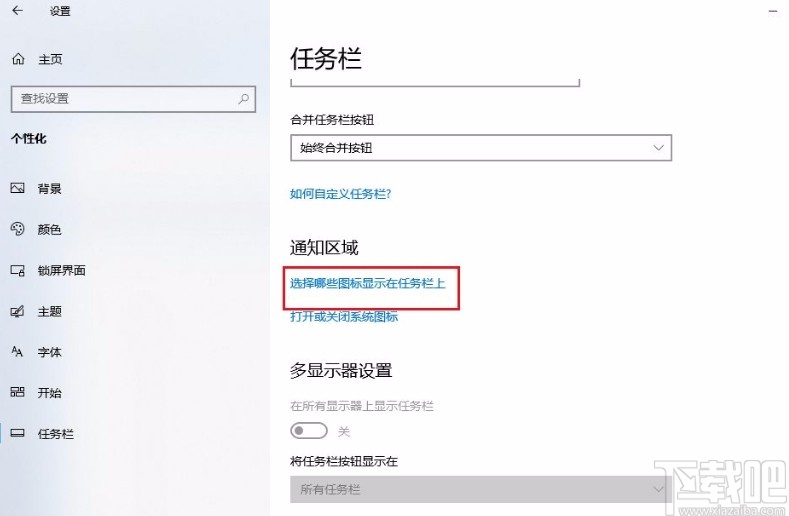
5.最后我們就會(huì)看到下圖所示的界面,在界面上找到“網(wǎng)絡(luò)”選項(xiàng),點(diǎn)擊該選項(xiàng)后面的開關(guān)按鈕將其打開,就可以重新將網(wǎng)絡(luò)圖標(biāo)顯示在桌面右下角了。
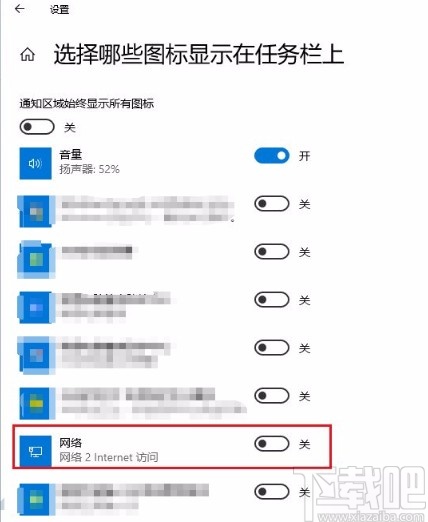
以上就是小編給大家整理的win10系統(tǒng)解決桌面右下角不顯示網(wǎng)絡(luò)圖標(biāo)問題的具體操作方法,方法簡單易懂,有需要的朋友可以看一看,希望這篇教程對大家有所幫助。
相關(guān)文章:
1. 微軟Win10系統(tǒng)升級助手怎么用?微軟Win10升級工具在哪里下載?2. Win10桌面圖標(biāo)太大怎么辦?Win10系統(tǒng)桌面圖標(biāo)太大的解決方法3. win10系統(tǒng)中開啟網(wǎng)絡(luò)發(fā)現(xiàn)具體操作流程4. 中柏EZbook 2筆記本U盤怎么安裝win10系統(tǒng) 安裝win10系統(tǒng)方法分享5. Win10系統(tǒng)如何卸載密鑰激活碼?執(zhí)行CMD命令卸載密鑰激活碼6. 如何提高win10系統(tǒng)CPU運(yùn)行速度7. Win10系統(tǒng)如何提升網(wǎng)頁加載速度 Win10上網(wǎng)加速辦法8. win10系統(tǒng)WIFI連接功能消失,一招修復(fù)9. Win10系統(tǒng)啟動(dòng)項(xiàng)怎么設(shè)置?10. Win10系統(tǒng)出錯(cuò)怎么修復(fù)系統(tǒng)?建議使用MediaCreationTool工具一鍵修復(fù)
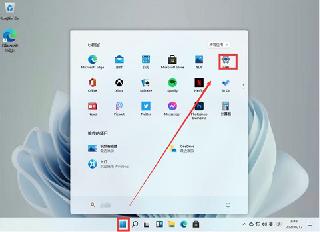
 網(wǎng)公網(wǎng)安備
網(wǎng)公網(wǎng)安備